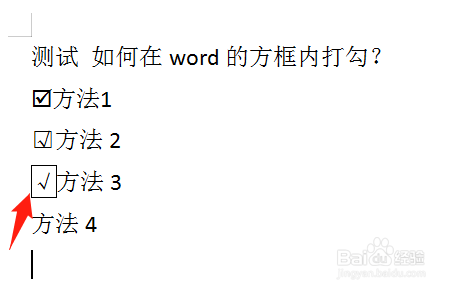在word中添加带√的方框,可采用插入自定义符号的方式,也可以在文字格式中选择带圈亨蚂擤缚字符,还可以选择字符拉框的方式。
工具/原料
联想7000
windows10
WPS Office13.18.0
插入法
1、点击插入打开word后,在工具栏,点击插入。

2、点击符号在插入工具中,选择符号。
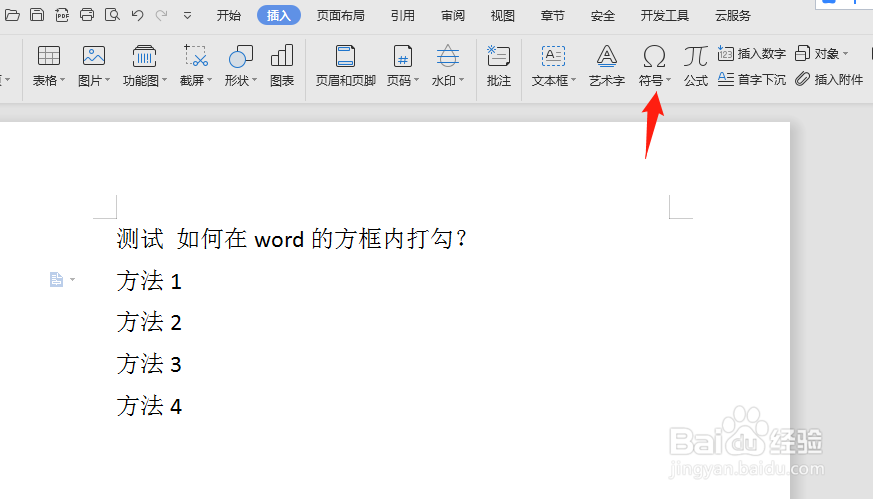
3、选择自定义符号在自定义符号中,选择带框的对勾符号,点击插入。

4、调整效果插入后,调整插入效果后即可。
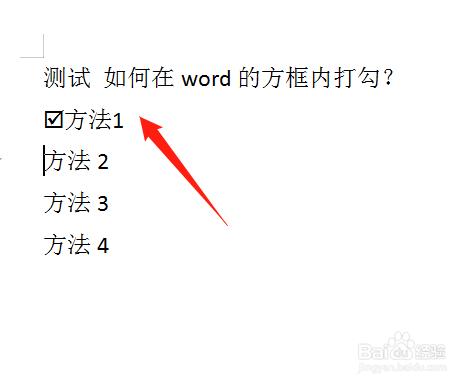
带圈字符
1、点击其他选项在插入位置,点击工具栏中其他选项。

2、选择带圈字符在下拉菜单中,选择带圈字符。
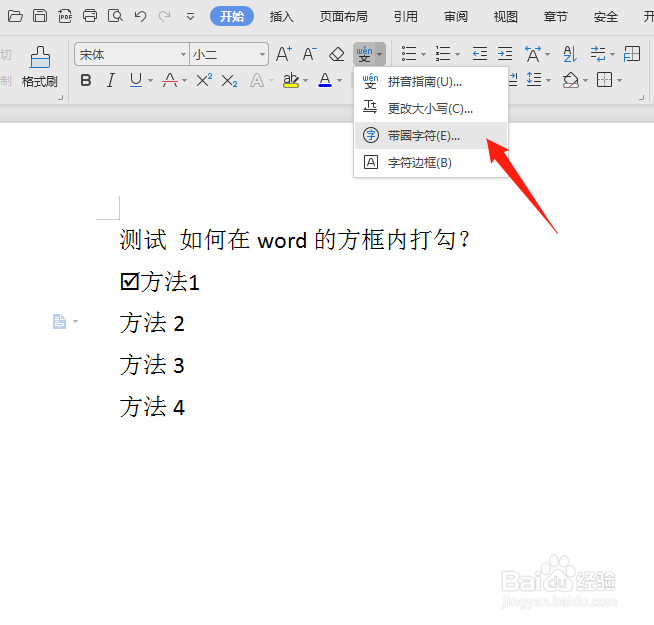
3、设置带圈字符文本选择√,圈号选择方框,点击确定。

4、调整效果确定后,即可显示带框√,调整效果即可。
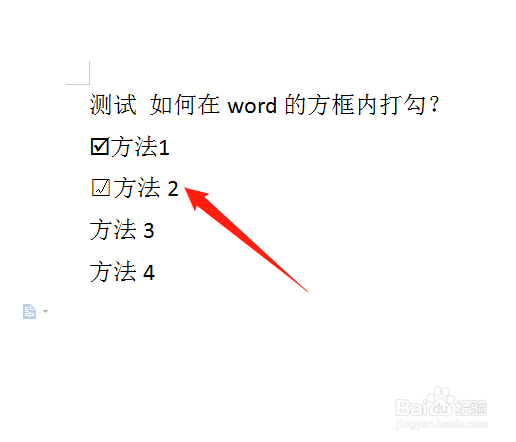
字符拉框
1、输入√在需要插入带框√的位置,输入√。

2、点击字符拉框选中√,在其他选项中,选择字符拉框。
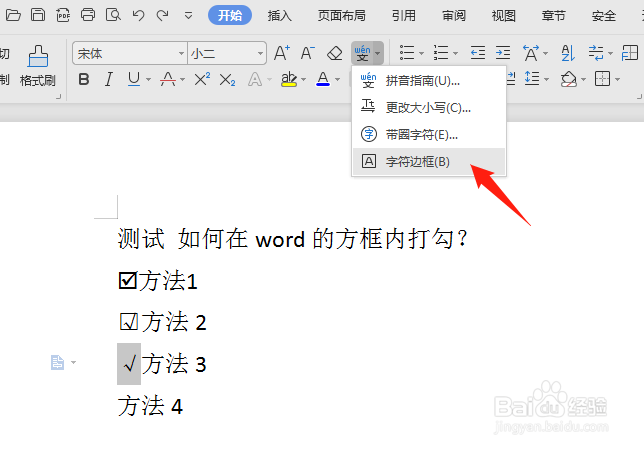
3、调整效果调整大小及位置效果即可。